word2007页眉横线如何去掉?删除word2007页眉横线方法
[摘要]Word2007页眉横线怎么去掉?第一步、在文档中双击页眉,进入到页眉的编辑状态。Word2007页眉横线怎么去掉?第二步、“开始选项卡” ->&...
Word2007页眉横线怎么去掉?第一步、
在文档中双击页眉,进入到页眉的编辑状态。
Word2007页眉横线怎么去掉?第二步、
“开始选项卡” ->“ 样式区域” -> 点样式右下方小按钮打开样式列表。
Word2007页眉横线怎么去掉?第三步、
在列表中找到页眉 -> 点右侧下拉列表按钮 -> 点修改。
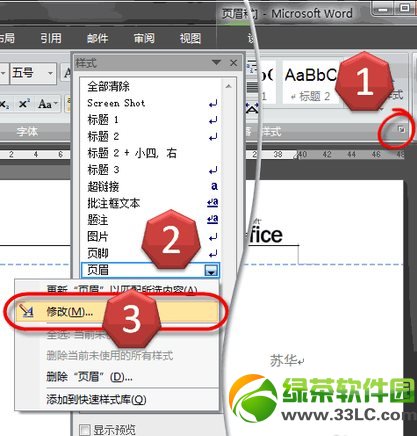
Word2007页眉横线怎么去掉?第四步、
如果在样式列表中没有页眉这一项,可以这样:点选项 -> 下拉列表中选择所有样式 -> 按确定。
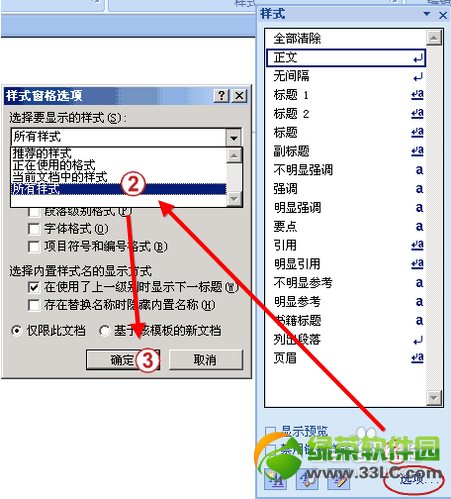
Word2007页眉横线怎么去掉?第五步、
格式下拉列表 -> 边框。
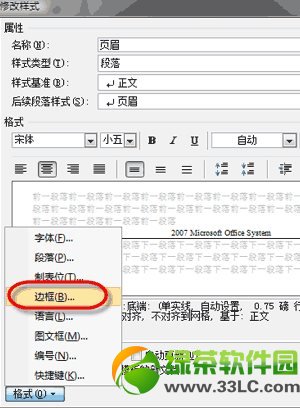
Word2007页眉横线怎么去掉?第六步、
在边框选项卡上,将边框设置为“无”。
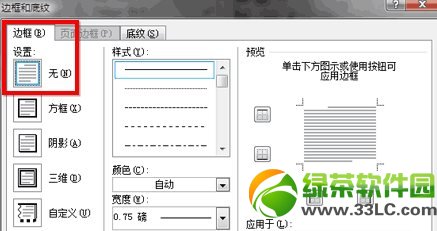
Word2007页眉横线怎么去掉?第七步、
最后按确定退出即可。
去除Word2007页眉横线的步骤至此就结束了,是不是很简单呢?希望绿茶小编带来的这篇文章能帮助大家解决问题哦!
Office办公软件是办公的第一选择,这个地球人都知道。除了微软Office,市面上也存在很多其他Office类软件。
……